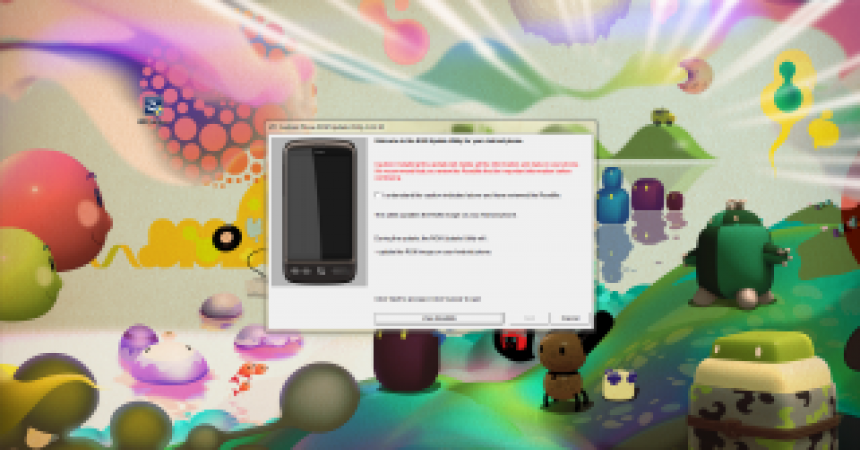Revertir de nuevo al tutorial Android Android
La instalación de una nueva ROM personalizada es divertida y emocionante. Sin embargo, por algunas razones, las personas restauran su antiguo teléfono Android. Probablemente, porque tienen dificultades para adaptarse al nuevo, o quieren vender su Android con su ROM original. Esta guía le ayudará a restaurar su dispositivo a su forma original.
Por lo general, cuando se root de su dispositivo, una recuperación personalizada como ClockworkMod se instala con él. Tener una copia de seguridad es esencial cuando se está enraizando el dispositivo para que pueda restaurar los datos siempre que lo necesite. ClockworkMod es una herramienta muy útil para realizar copias de seguridad de datos y restaurar ROM. Este tutorial de revertir de nuevo a Android Android le ayudará específicamente a utilizar ClockworkMod para restaurar la ROM.
Si a la inversa, de alguna manera se olvidó de ejecutar una copia de seguridad de sus datos de ROM anterior, todavía hay soluciones para resolver su caso. La forma más común y más sencilla es la descarga de ROM Update Utility o RUU. Puede descargarlo desde el sitio web del fabricante. No siempre están disponibles, pero hay una alternativa para hacerlo.
Revertir de nuevo a Android viejo teléfono: Cómo restaurar ROM antiguo
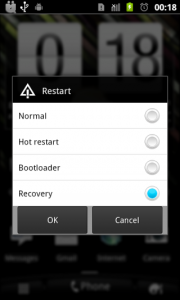
-
Restaurar desde copia de seguridad
Hay una manera conveniente de restaurar la ROM común. Sólo tienes que ir a la copia de seguridad que has ejecutado cuando arraigó tu dispositivo. Pero si no fue capaz de hacer esto, simplemente vaya directamente al paso número 4. Arranque el dispositivo desde la ROM o simplemente mantenga presionado el volumen al arrancar el dispositivo.
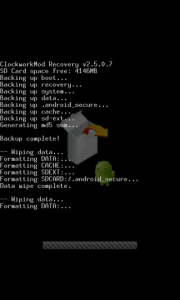
-
Limpie la ROM original
Un paso muy importante antes de instalar nuevas ROM es limpiar todo totalmente, excepto los de su tarjeta SD. Puede hacer esto haciendo clic en 'Factory Restore' de ClockworkMod y también desde Advanced 'Wipe Dalvik Cache'.
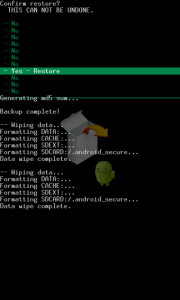
-
Restaurar la ROM de almacenamiento
Tan pronto como llegue a la recuperación, vaya a "Copia de seguridad y restauración" y restaurar. Se mostrará una lista de las copias de seguridad por fecha. Seleccione los que coincidan con su ROM estándar. Para entonces, su dispositivo será restaurado de nuevo a su estado original.
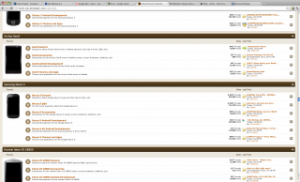
-
Búsqueda de Stock ROMs
Por otro lado, si no fue capaz de ejecutar la copia de seguridad de su ROM de acciones, puede encontrar ROM de acciones en línea. Usted tiene que navegar primero a XDA, una lista mostrada en https://forum.xda-developers.com/index.php. Seleccione el dispositivo similar al suyo.
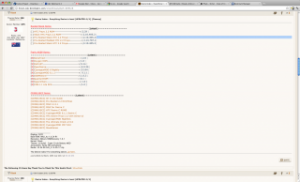
-
Seleccione ROM
Tan pronto como encontró el dispositivo similar al suyo, vaya a la sección "Desarrollo de Android". Las ROM de almacenamiento se pueden encontrar en la parte superior o en la guía del novato. Si no, sin embargo, sólo puede buscar. Se mostrará una amplia lista de ROMs arraigadas y no enraizadas.
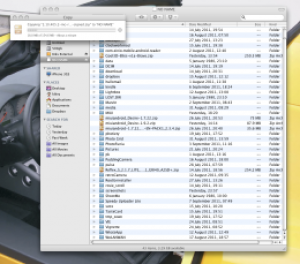
-
Descargar la ROM
Cuando haya encontrado la ROM que está buscando, monte una tarjeta SD en su computadora y copie el archivo a la tarjeta SD. Retire la tarjeta SD y, a continuación, realice un reinicio en la recuperación. No olvide restablecer su ajuste de fábrica y limpie Dalvik.
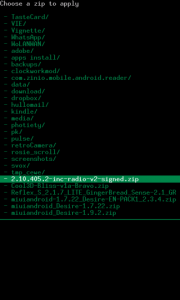
-
Instalar Stock ROM
Desvíe ahora su atención a la tarjeta SD. Instalar zip desde ella y elegir 'zip'. Cuando haya elegido la cremallera, seleccione el archivo ROM de stock comprimido específico de la tarjeta haciendo clic en él. Esto instalará automáticamente la ROM.
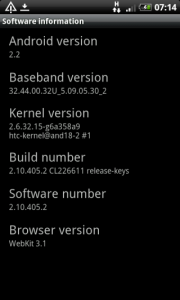
-
De vuelta en uno
Tan pronto como termine la instalación de la ROM, reinicie el dispositivo. Se restaurarán los ajustes originales. Sin embargo, si la ROM no está enraizada, es posible que se hayan perdido los permisos de la raíz. Usted será la raíz de nuevo si desea tenerlos de vuelta.
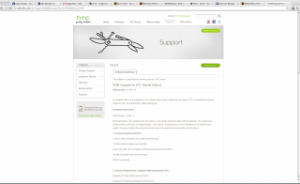
-
Instalar desde RUU
En algunos casos, puede que la memoria ROM no esté disponible para su dispositivo. Cuando esto sucede, puede obtener un RUU directamente desde el sitio web del fabricante. Este archivo se ejecuta en el equipo y no en el teléfono.
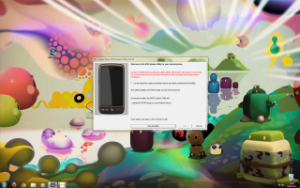
-
Ejecutando RUU
La mayoría de los RUU no soportan el cargador de arranque personalizado instalado en su teléfono, ya que no están enraizados. El proceso de actualización de cada fabricante difiere entre sí. Sin embargo, el proceso es simple, ya que sólo es necesario hacer doble clic en el RUU con el teléfono conectado a la computadora y todo lo demás sigue.
Háganos saber sobre cómo volver a un teléfono Android antiguo dejando un comentario en la sección de comentarios.
EP
[incrustar] https://www.youtube.com/watch?v=JfDC69p5878[/incrustar]